Cara Membuat Pas Foto Hitam Putih di Photoshop
Cara Membuat Pas Foto Hitam Putih di Photoshop - Pada tutorial kali ini kami akan share bagaimana cara membuat pas foto menjadi hitam putih menggunakan Adobe Photoshop.
Perlu di ingat bahwa kualitas foto mempengaruhi hasil, kualitas foto yang jelek, fixel nya kecil dan foto pecah biasanya tidak akan menghasilkan pas foto hitam putih yang baik.
kami pernah mencoba menggunakan foto yang di ambil oleh kamera handphone dan ketika kami rubah menjadi hitam putih hasilnya tidak memuaskan, Namun bukan berati semua hasil Kamera hp itu jelek itu tergantung kualitas dari camera hp nya sendiri.
Sebenarnya ada beberapa cara untuk membuat foto menjadi hitam putih tapi
kali ini kami akan menjelaskan dengan cara yang yang paling simpel dan
cepat juga mudah dipahami.
Oke langsung saja caranya mudah dan gampang tidak memerlukan keahlian khusus, pemula juga saya yakin bisa.
Cara Membuat Pas Foto Hitam Putih di Photoshop
1. Buka Aplikasi Adobe Photoshop
2. Masukan pas foto ke Area kerja Photoshop, klik Menu File - Pilih Open kemudian cari file foto dan klik Open
Bisa juga dengan klik kiri dan tekan tarik/drag foto ke icon Photoshop di taksbar lepaskan di area kerja Photoshop. Seperti pada gambar dibawah.
3. Setelah foto masuk ke area kerja Photoshop klik pada menu Image - Adjustments - Desaturate
4. Maka kamu akan langsung melihat hasilnya. seperti pada gambar di bawah.
5. Save atau Impot, Klik menu file Pilih Save As atau bila anda ingin menjadikan nya sebuah gambar berformat JPG/PNG Pilih Import
6. Selesai
Nah itu tadi Cara Membuat Pas Foto Hitam Putih di Photoshop Semoga mudah dipahami bagi kamu yang baru belajar Adobe Photoshop.
Bagi para master bila ada masukan atau cara yang lain yang lebih maksimal hasilnya, monggo di share.
Terimakasih, semoga bermanfaat.




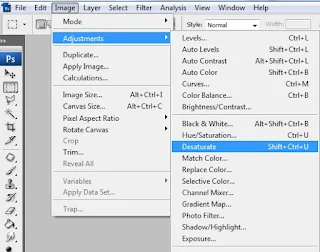

Posting Komentar untuk "Cara Membuat Pas Foto Hitam Putih di Photoshop"